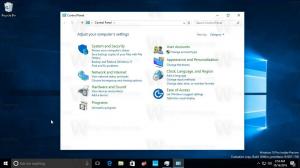Deshabilitar el reconocimiento de voz en línea en Windows 10
Windows proporciona una función de reconocimiento de voz basada en dispositivos (disponible a través de Windows Speech Recognition Aplicación de escritorio) y un servicio de reconocimiento de voz basado en la nube en aquellos mercados y regiones donde Cortana está disponible. Microsoft puede utilizar los datos de voz recopilados en su computadora para ayudar a mejorar sus servicios de voz.
Anuncio publicitario
Para usar el reconocimiento de voz, la opción Llegándote a conocerte (la configuración de privacidad en Voz, entintado y escritura) debe estar activada porque los servicios de voz existen tanto en la nube como en su dispositivo. La información que Microsoft recopila de estos servicios ayuda a mejorarlos. Servicios de voz que no dependen de la nube y solo viven en su dispositivo, como Narrador y Windows El reconocimiento de voz seguirá funcionando cuando esta configuración esté desactivada, pero Microsoft no recopilará ningún discurso. datos.
Cuando tu Configuración de datos de diagnóstico y uso (Configuración> Privacidad> Diagnóstico y comentarios) está configurado en Completo, sus datos de entrada de tinta y escritura se envían a Microsoft, y la empresa usa estos datos en conjunto para mejorar la plataforma de escritura y escritura para todos los usuarios.
Para deshabilitar el reconocimiento de voz en línea en Windows 10, Haz lo siguiente.
- Abre el Aplicación de configuración.

- Vaya a Privacidad -> Voz.
- A la derecha, desactive la opción de alternar debajo de Reconocimiento de voz en línea.

- La función ahora está deshabilitada.
Alternativamente, puede aplicar un ajuste de Registro.
Deshabilite el reconocimiento de voz en línea con un ajuste de registro
- Descargue el siguiente archivo ZIP: Descargar archivo ZIP.
- Extrae su contenido a cualquier carpeta. Puede colocar los archivos directamente en el escritorio.
- Desbloquea los archivos.
- Haga doble clic en el Deshabilitar Online Speech Recognition.reg archivo para fusionarlo.

- Para deshacer el cambio cuando sea necesario, use el archivo provisto Habilitar Online Speech Recognition.reg.
¡Estás listo!
Los archivos de registro anteriores modifican la rama de registro
HKEY_CURRENT_USER \ Software \ Microsoft \ Speech_OneCore \ Settings \ OnlineSpeechPrivacy
Sugerencia: vea cómo ir a una clave de registro con un clic.
Cambian el valor DWORD de 32 bits llamado Ha aceptado.
- HasAccepted = 1: el reconocimiento de voz en línea está habilitado.
- HasAccepted = 0: el reconocimiento de voz en línea está desactivado.
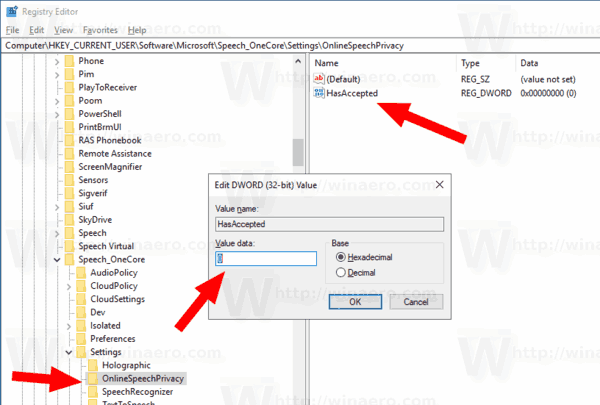
Nota: Incluso si eres ejecutando Windows de 64 bits aún debe crear un valor DWORD de 32 bits.
Además, a partir de Windows 10 build 17063, el sistema operativo tiene varias opciones nuevas en Privacidad. Estos incluyen la capacidad de controlar los permisos de uso de su Carpetas de biblioteca / datos, micrófono, calendario, información de la cuenta de usuario, sistema de archivos, localización, contactos, Historial de llamadas, Email, mensajería, y más. Además, hay un nuevo diseño para la configuración de privacidad que se muestra arriba.
Finalmente, puede deshabilitar el reconocimiento de voz en línea desde la página de privacidad del programa de instalación de Windows al instalar el sistema operativo desde cero.

Eso es todo.
Artículos de interés:
- Desbloquear texto adicional a voces de voz en Windows 10
- Windows 10 presenta nuevas voces de texto a voz para Narrador y Cortana